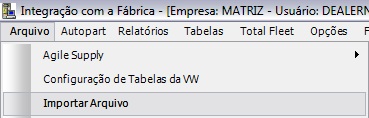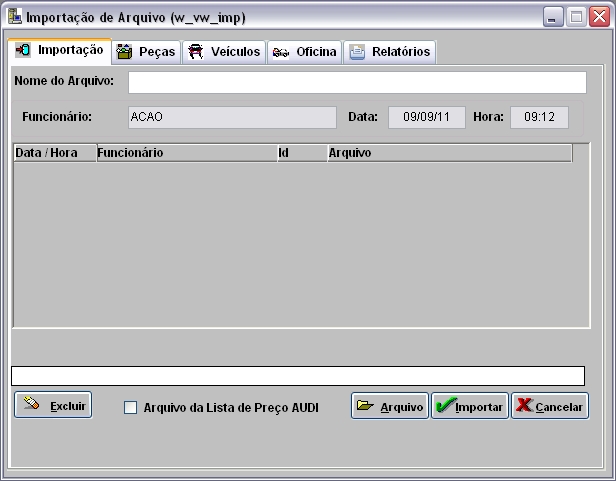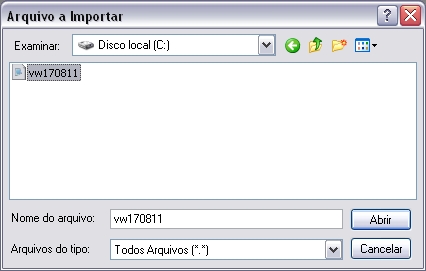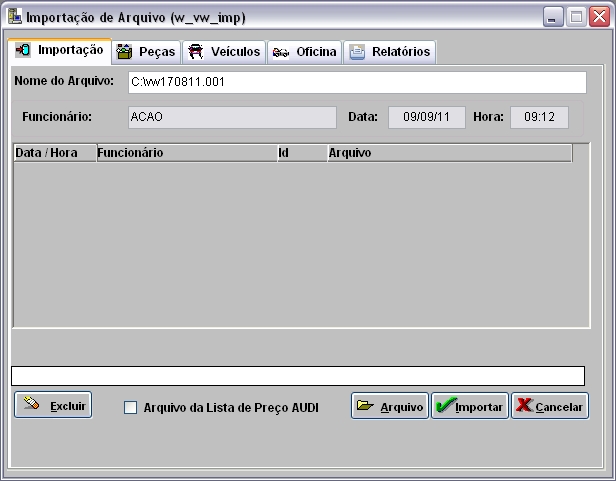De Dealernet Wiki | Portal de Soluçăo, Notas Técnicas, Versőes e Treinamentos da Açăo Informática
(âComo Realizar Importação Faturamento de Peças - FP9) |
(âComo Realizar Importação Faturamento de Peças - FP9) |
||
| Linha 21: | Linha 21: | ||
'''2.''' Na janela ''Importação de Arquivo'', informe '''Diretório''' e '''Nome do Arquivo''' ou clique '''Arquivo''' para selecionå-lo; | '''2.''' Na janela ''Importação de Arquivo'', informe '''Diretório''' e '''Nome do Arquivo''' ou clique '''Arquivo''' para selecionå-lo; | ||
| - | [[Arquivo: | + | [[Arquivo:Impfaturamentopecasfp9volks3.jpg]] |
'''3.''' Selecione arquivo no diretĂłrio onde foi salvo e clique '''Abrir'''; | '''3.''' Selecione arquivo no diretĂłrio onde foi salvo e clique '''Abrir'''; | ||
| - | [[Arquivo: | + | [[Arquivo:Impfaturamentopecasfp9volks4.jpg]] |
'''4.''' ApĂłs selecionar o arquivo clique '''Importar'''; | '''4.''' ApĂłs selecionar o arquivo clique '''Importar'''; | ||
| - | [[Arquivo: | + | [[Arquivo:Impfaturamentopecasfp9volks5.jpg]] |
'''5.''' Processando importação; | '''5.''' Processando importação; | ||
| - | [[Arquivo: | + | [[Arquivo:Impfaturamentopecasfp9volk6.jpg]] |
'''6.''' Clique '''OK'''. Ir para aba ''VeĂculos'' para processar registro do arquivo no sistema; | '''6.''' Clique '''OK'''. Ir para aba ''VeĂculos'' para processar registro do arquivo no sistema; | ||
| - | [[Arquivo: | + | [[Arquivo:Impfaturamentopecasfp9volks4.jpg]] |
| - | <p align="justify">'''7.''' Na aba ''VeĂculos'', mostra quantidade de itens a importar. Selecione o registro ''' | + | <p align="justify">'''7.''' Na aba ''VeĂculos'', mostra quantidade de itens a importar. Selecione o registro '''FP9 - Faturamento de Peças''';</p> |
| - | ([[Arquivo: | + | ([[Arquivo:Importacao1.jpg]]): indica que o arquivo estĂĄ pronto para ser importado. |
| - | ([[Arquivo: | + | ([[Arquivo:Importacao2.jpg]]): indica que o arquivo jĂĄ foi processado. |
Edição de 10h03min de 9 de setembro de 2011
Tabela de conteĂșdo |
Introdução
A Importação do Arquivo de NE de Peças é responsåvel pelo cadastro de notas de entrada referente a pedidos de compra de peças feitas ao Fabricante. Este arquivo é importado com informaçÔes do pedido e da nota para o sistema DealerNet.
Ao importar o arquivo, as NE's ficam em trĂąnsito atĂ© a chegada do material. As NE's em trĂąnsito o atualizam e transferem de estoque automaticamente os materiais que tiverem suas referĂȘncias modificadas.
ConfiguraçÔes
Cadastro de Materias SeqĂŒencial
Realizando Importação Faturamento de Peças - FP9
Como Realizar Importação Faturamento de Peças - FP9
MĂDULO INTEGRAĂĂO FĂBRICA
1. No menu principal clique Arquivo e Importar Arquivo;
2. Na janela Importação de Arquivo, informe Diretório e Nome do Arquivo ou clique Arquivo para selecionå-lo;
3. Selecione arquivo no diretĂłrio onde foi salvo e clique Abrir;
4. ApĂłs selecionar o arquivo clique Importar;
5. Processando importação;
Arquivo:Impfaturamentopecasfp9volk6.jpg
6. Clique OK. Ir para aba VeĂculos para processar registro do arquivo no sistema;
7. Na aba VeĂculos, mostra quantidade de itens a importar. Selecione o registro FP9 - Faturamento de Peças;
(![]() ): indica que o arquivo estĂĄ pronto para ser importado.
): indica que o arquivo estĂĄ pronto para ser importado.
(![]() ): indica que o arquivo jĂĄ foi processado.
): indica que o arquivo jĂĄ foi processado.
4. Selecione o arquivo a ser importado. Clique Abrir;
5. Clique Importar;
6. Arquivo sendo importado;
7. Arquivo importado. Clique OK;
8. Na janela Importação de Arquivo clique na aba Peças;
9. Selecione Registro FP9 - Faturamento de Peças. Clique Processar;
(![]() ): indica que o arquivo estĂĄ pronto para ser importado.
): indica que o arquivo estĂĄ pronto para ser importado.
(![]() ): indica que o arquivo jĂĄ foi processado.
): indica que o arquivo jĂĄ foi processado.
10. Na janela Notas Fiscais de Entrada preencha os dados de entrada, venda direta e tipo de obrigação. Clique Processar;
11. Arquivo sendo processado.
12. Arquivo processado. Clique OK;
13. Na janela Importação de Arquivo na aba Oficina, o Ăcone mostra que o arquivo foi importado;
14. Para visualizar arquivo Registro FP9 - Faturamento de Peças clique Preview. Para imprimir, clique em Imprimir;
15. Arquivo impresso.
Entendendo os Campos do Registro FP9 - Faturamento de Peças
Dados do relatĂłrio
N° do Pedido VW: nĂșmero do pedido da peça da Volks EmissĂŁo: data de emissĂŁo do pedido Peça: descrição da peça Classif. Fiscal: classificação fiscal da peça Sit. TributĂĄria: tributação do item Desconto: desconto
N° do Pedido Revendedor: nĂșmero do pedido de peça do Revendedor Vencimento: data de vencimento do pedido de peça Descrição: descrição da peça AlĂquota IPI: alĂquota do Imposto sobre Produtos Industrializados Tributação pelo ICMS: valor tributado pelo ICMS Cod. Transp.: cĂłdigo da transportadora cadastrada na Montadora
N° NF: nĂșmero da Nota Fiscal Valor total:valor total da Nota Fiscal IPI: alĂquota do Imposto sobre Produtos Industrializados Peso liq.: peso lĂquido da peça Cod.Forn.: cĂłdigo do fornecedor DSH
Serie: sĂ©rie da nota fiscal Qtde: quantidade ICMS: valor do ICMS Num Caixa: nĂșmero de caixa CNPJ Forn.: CNPJ do Fornecedor DSH